サーバーマネージャ - 一斉送信メッセージ
memoQ TMSに接続しているすべてのユーザーにインスタントメッセージを送信できます。このメッセージは、今後のサーバーメンテナンスなどの技術的な問題に関するものを想定しています。サーバーがオフラインになることをユーザーに通知できます。
memoQ TMSまたはmemoQ TMS cloudを管理するには、memoQ project managerエディションが必要です。
memoQ TMS上のプロジェクト管理者または管理者グループのメンバーである場合にのみ、サーバーを管理できます。ほとんどの設定を変更するには、管理者グループのメンバである必要があります。
操作手順
-
memoQウィンドウの最上部にあるサーバーマネージャ
 アイコンをクリックします。プロジェクトリボンにもこのアイコンがあります。
アイコンをクリックします。プロジェクトリボンにもこのアイコンがあります。 -
memoQ TMSのアドレスを入力または選択し、選択
 ボタンをクリックします。
ボタンをクリックします。ログインが必要な場合があります:このサーバに初めてアクセスする場合は、サーバーにログインウィンドウが開きます。サーバーにアクセスするには、ユーザー名とパスワードが必要です。
- カテゴリで、一斉送信メッセージをクリックします。一斉送信メッセージペインが表示されます。
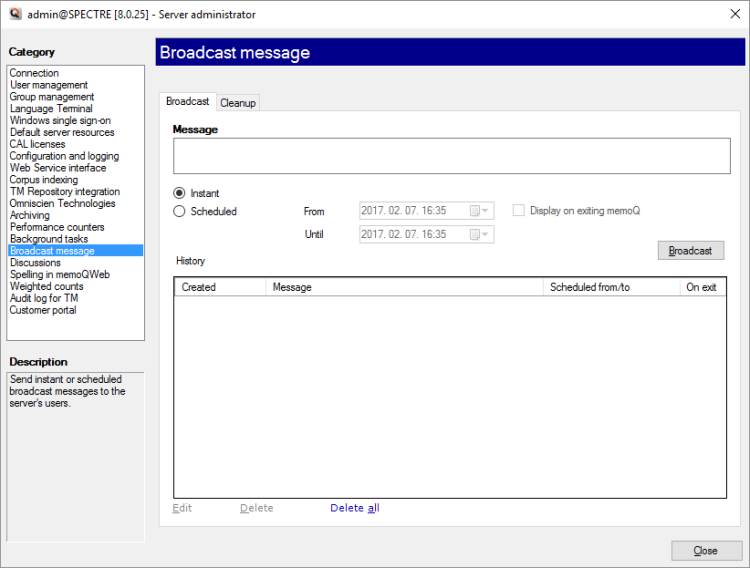
その他のオプション
- メッセージボックスにメッセージを入力または貼り付けます。
- メッセージが表示されるタイミングを選択します:
- すぐに送信するには、インスタントをクリックします。
- または、後で送信したり、表示期間を長くするには、スケジュール済みをクリックします。開始日ボックスと終了日ボックスで日付と時間を選択します。メッセージは2回の間にユーザーの画面に表示されます。
- ユーザーがmemoQを閉じるときに常に警告を表示するには:既存のmemoQに表示チェックボックスをオンにします。
- 一斉送信をクリックします。
メッセージを一定時間表示する場合は、送信後に変更できます。
- 履歴で、メッセージを選択します。
- リストの下で編集をクリックします。
- メッセージがメッセージボックスに表示されます。変更を行い、一斉送信をクリックします。
履歴で、メッセージを選択します。削除をクリックします。memoQは選択したメッセージを削除します。削除したメッセージがまだ表示されている場合、そのメッセージはユーザーの画面に表示されなくなります。
または:リストの下ですべて削除をクリックします。memoQはすべてのメッセージを削除します。
送信後にメッセージを自動的に削除するには、クリーンアップタブをクリックします。
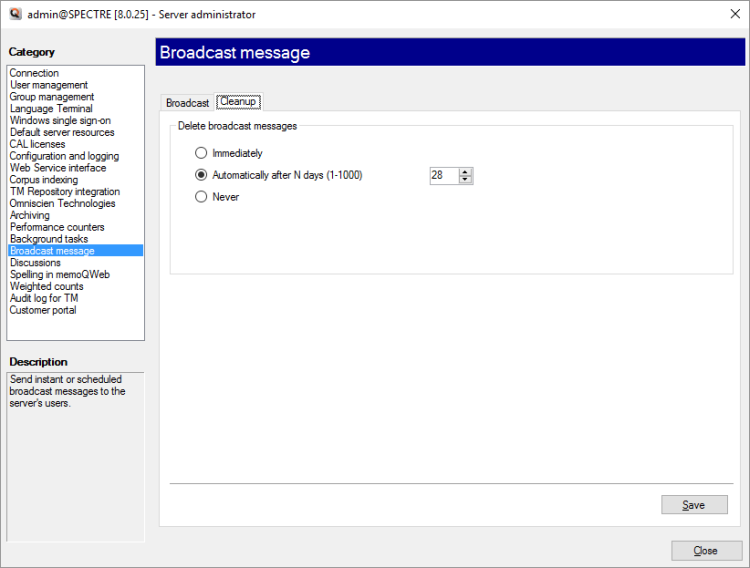
次のオプションから選択します:
- 即時:一斉送信メッセージは、発生後に保存されません。インスタントメッセージは送信直後に消えます。スケジュールされたメッセージは、時間ウィンドウ (終了日) が終了すると削除されます。
- 自動(N日後)(1-1000):ボックスに日数を入力します。メッセージは、(送信後) この日数が経過すると自動的に削除されます。1~1000日の間で日数を選択できます。通常、memoQは28日後にメッセージを削除します。
- 期限なし:memoQでは、メッセージは自動的に削除されません。手動で行う必要があります。
完了したら
memoQに戻るには:閉じるをクリックします。
または、管理する別のカテゴリを選択します: